Come eliminare un account Gmail
Stai cercando di eliminare un vecchio account Gmail o migrare a un nuovo servizio? Ecco il modo più semplice per eliminare il tuo account Gmail.
È ora di sbarazzarsi del tuo vecchio account Gmail? Se stai cercando di creare un nuovo account con un servizio diverso o semplicemente non riesci a gestire quel nome utente imbarazzante di anni fa, non è troppo difficile passare a qualcosa di nuovo.
L'eliminazione di un account Gmail è un processo semplice ma molto permanente, quindi vorrai assicurarti di aver scaricato e salvato tutti i dati sensibili che non vuoi perdere.
Inoltre, non sarai più in grado di inviare o ricevere e-mail da quell'account, quindi assicurati di aver informato chiunque sia importante che eliminerai il tuo account.
Quindi, senza ulteriori indugi, ecco il modo più semplice per eliminare il tuo account Gmail.
Cosa abbiamo usato
- Abbiamo usato un Hauwei MateBook X Pro (2022) eseguendo Gmail, anche se questo metodo funzionerà su qualsiasi dispositivo in grado di eseguire Gmail.
La versione corta
- Accedi al tuo account Google e accedi al tuo Gmail
- Premi sull'icona della griglia nell'angolo in alto a destra
- Fare clic sul pulsante Account
- Premi sul pulsante Dati e Privacy
- Scorri fino alla sezione "Altre opzioni".
- Premi Elimina il tuo account Google
- Accedi di nuovo per verificare la tua identità
- Leggi i termini e le condizioni
- Seleziona entrambe le caselle
- Fare clic su Elimina account
- Premi Continua
-
Fare un passo
1Accedi al tuo account Google e accedi al tuo Gmail

Assicurati di aver effettuato l'accesso al tuo account Gmail.

-
Fare un passo
2Premi sull'icona della griglia nell'angolo in alto a destra

Il pulsante della griglia è composto da nove punti e si trova nell'angolo in alto a destra, proprio accanto alla tua iniziale di Google.

-
Fare un passo
3Fare clic sul pulsante Account

Il pulsante del tuo account dovrebbe essere la prima opzione nel menu a comparsa. Avrà l'iniziale del tuo nome.

-
Fare un passo
4Premi sul pulsante Dati e Privacy

Il pulsante Dati e privacy si trova nel menu sul lato sinistro, è la terza opzione in basso.

-
Fare un passo
5
Una volta entrati nella sezione Dati e privacy, scorri verso il basso fino alla sezione "Altre opzioni", che si trova in fondo alla pagina.

-
Fare un passo
6Premi Elimina il tuo account Google

Ora sei nella sezione Altre opzioni, fai clic sul pulsante Elimina il tuo account Google.

-
Fare un passo
7Accedi di nuovo per verificare la tua identità
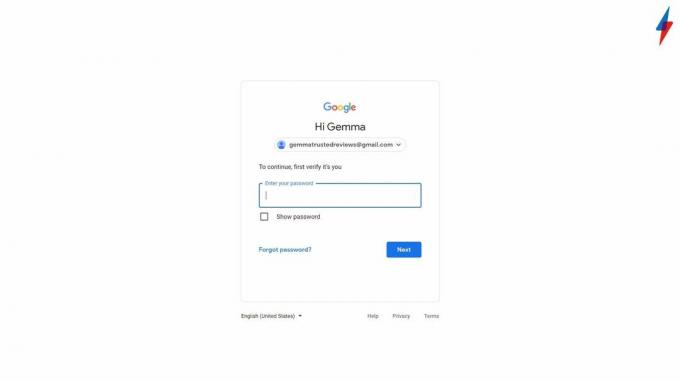
Dopo aver fatto clic sul pulsante Elimina il tuo account Google, dovrai accedere nuovamente al tuo account per verificare di essere il titolare dell'account.
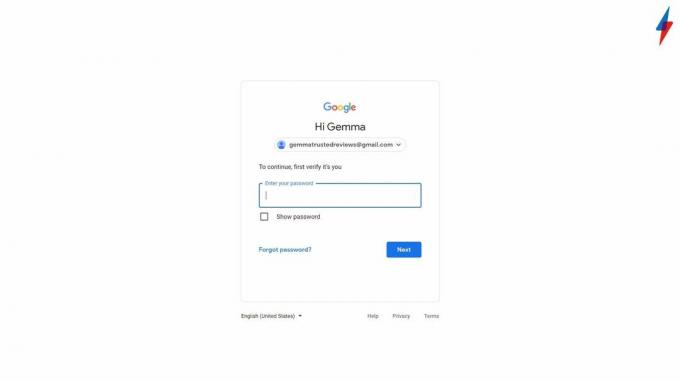
-
Fare un passo
8Leggi le squadre e le condizioni
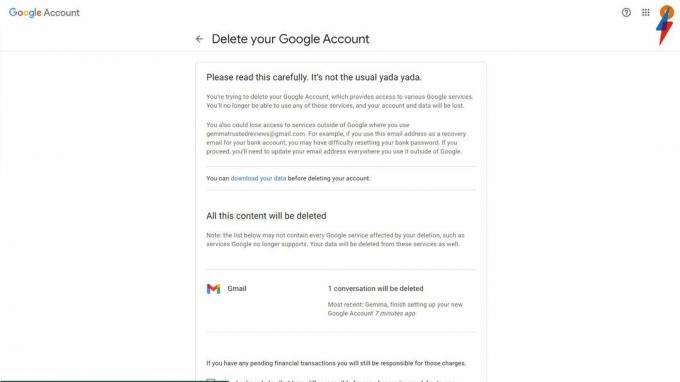
Assicurati di leggere i termini e le condizioni prima di eliminare il tuo account. Ci sarà un'opzione per scaricare i dati dal tuo account e Google ti informerà su quante conversazioni vengono eliminate. Assicurati di essere soddisfatto della tua decisione e di aver scaricato o salvato eventuali e-mail o allegati importanti.
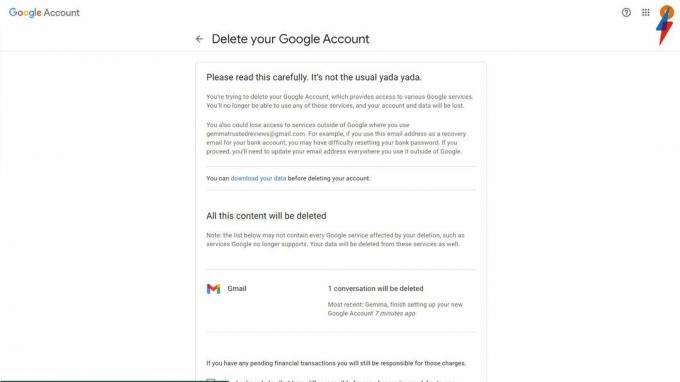
-
Fare un passo
9Seleziona entrambe le caselle e quindi premi Elimina account

Spunta entrambe le caselle in modo da poter fare clic sul pulsante Elimina account.

-
Fare un passo
10Premi Continua

Dopo aver eliminato il tuo account, premi Continua per uscire dal processo.

Domande frequenti
Sì, puoi creare più account Gmail da utilizzare contemporaneamente.
Se hai eliminato di recente il tuo account Google, potresti riuscire a recuperarlo, tuttavia dovrai agire rapidamente.
Potrebbe piacerti…

Come eliminare una pagina vuota in Google Docs

Xiaomi 12 Pro vs Pixel 6 Pro: quale è meglio?

Xiaomi 12 Pro vs iPhone 13 Pro: quale è più Pro?
Perché fidarsi del nostro giornalismo?
Fondata nel 2004, Trusted Reviews esiste per offrire ai nostri lettori consigli completi, imparziali e indipendenti su cosa acquistare.
Oggi abbiamo milioni di utenti al mese da tutto il mondo e valutiamo più di 1.000 prodotti all'anno.


